
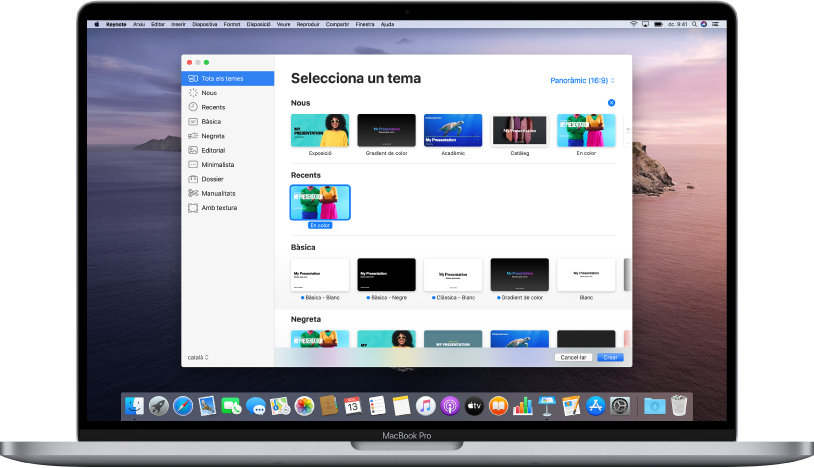
Començar amb un tema
Totes les presentacions comencen amb un tema, que és un conjunt de disposicions de diapositiva predissenyades que pots utilitzar com a punt de partida. Substitueix les imatges i el text del tema amb el teu contingut i després, afegeix tantes diapositives com necessitis.
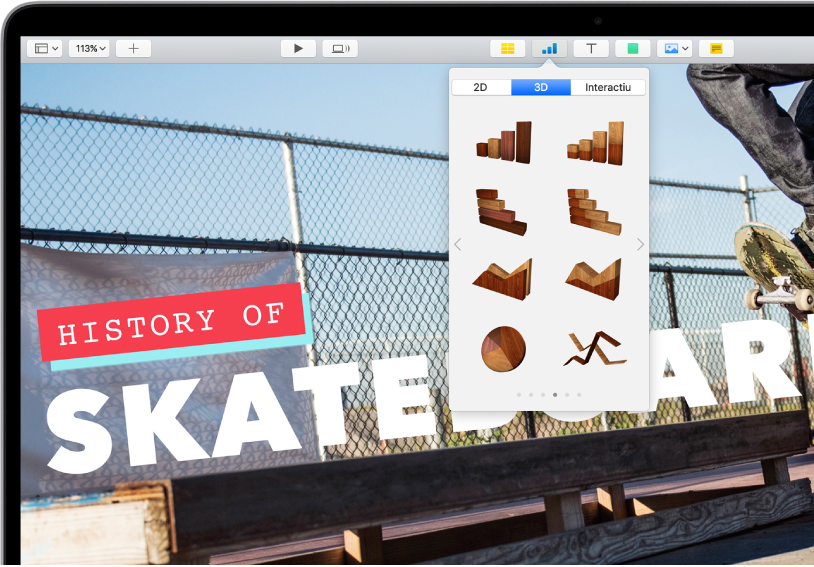
Afegir text, fotos, gràfics i altres elements
Afegeix objectes com text, ara quadres de text, taules, gràfics, formes i contingut multimèdia (imatges, àudio i vídeo) a qualsevol diapositiva. Pots superposar objectes a la teva diapositiva, redimensionar‑los i enllaçar-los a pàgines web o a altres diapositives de la presentació.
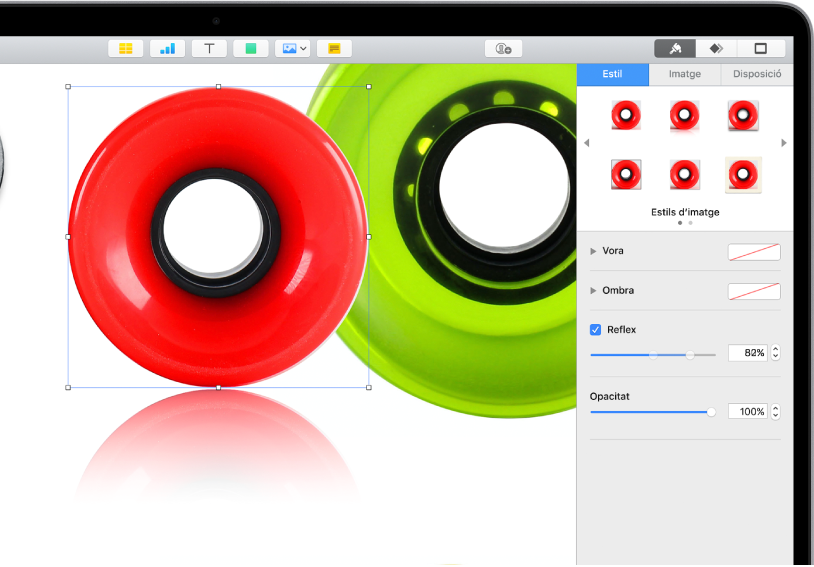
Personalitzar cada detall
Personalitza l’aspecte de tot el que afegeixis a una diapositiva. Selecciona un color nou, afegeix una ombra inferior, canvia la transparència i molt més.
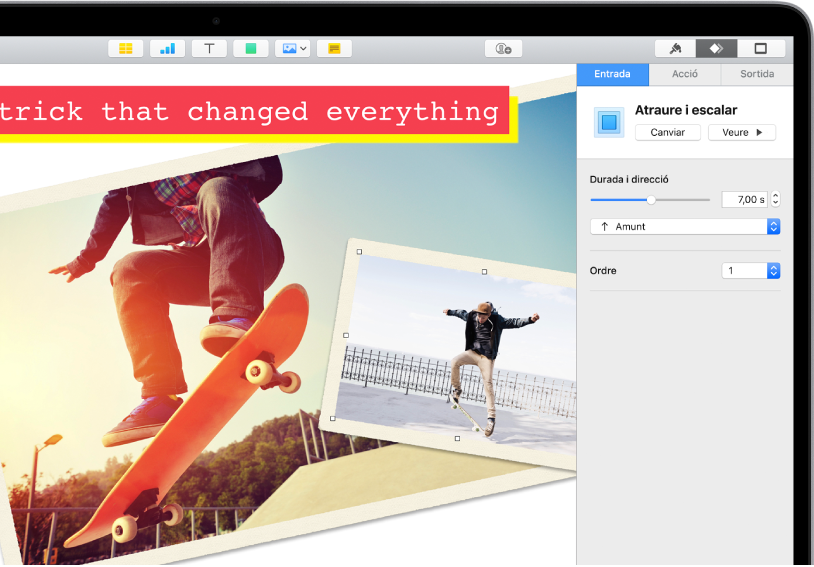
Sorprèn el teu públic amb animacions
Afegeix efectes visuals o animacions per captivar l’auditori. Per exemple, afegeix una transició perquè les diapositives es dissolguin en la diapositiva següent, o fes que cadascuna de les paraules d’un títol aparegui d’un salt a la diapositiva.
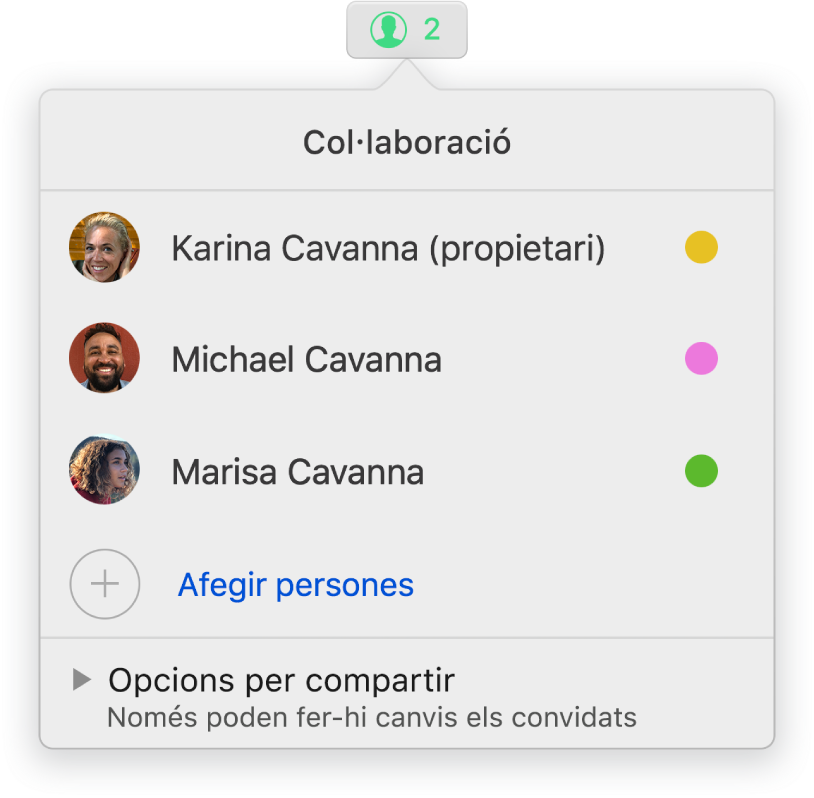
Col·laborar en temps real
Pots convidar altres persones a treballar amb tu en la teva presentació. Totes les persones que invitis veuran els canvis en temps real, però podràs controlar qui pot editar la presentació o només visualitzar-la.
Aquest manual t’ajudarà a començar a utilitzar el Keynote 10.2 al Mac. Per veure la versió del Keynote al Mac, selecciona Keynote > Sobre el Keynote (al menú del Keynote de la part superior de la pantalla). Per explorar aquest manual, fes clic a “Taula de continguts” a la part superior de la pàgina. També pots descarregar el manual de l’Apple Books (a les regions on està disponible).
Si necessites més ajuda, visita el lloc web de suport tècnic del Keynote.
Manual d’usuari del Keynote per al Mac
- Benvinguda
-
- Afegir o eliminar diapositives
- Canviar la mida d’una diapositiva
- Canviar el fons d’una diapositiva
- Afegir una vora al voltant d’una diapositiva
- Mostrar o ocultar marcadors de posició de text
- Mostrar o ocultar els números de diapositiva
- Aplicar una diapositiva mestra
- Afegir i editar diapositives mestres
- Canviar un tema
-
- Enviar una presentació
- Introducció a la col·laboració
- Convidar altres usuaris per col·laborar
- Col·laborar en una presentació compartida
- Canviar la configuració d’una presentació compartida
- Deixar de compartir una presentació
- Carpetes compartides i col·laboració
- Utilitzar el Box per col·laborar
- Crear un GIF animat
- Publicar la presentació en un blog
-
- Utilitzar l’iCloud Drive amb el Keynote
- Exportar en format de PowerPoint o en un altre format d’arxiu
- Reduir la mida d’arxiu de la presentació
- Desar una presentació gran com a arxiu de paquet
- Restaurar una versió anterior d’una presentació
- Moure una presentació
- Eliminar una presentació
- Protegir una presentació amb contrasenya
- Bloquejar una presentació
- Crear i gestionar temes personalitzats
- Copyright